
- •Глава 39. Из чего состоит чертеж
- •39.1. Листы
- •39.2. Виды
- •39.3. Знак неуказанной шероховатости
- •39.3.1. Простановка знака
- •39.3.2. Настройка параметров текста знака неуказанной шероховатости
- •39.3.3. Редактирование и удаление знака
- •39.4. Технические требования
- •Глава 40. Управление листами
- •40.1. Основная надпись и формат листа
- •40.2. Добавление листа
- •40.3. Удаление листа
- •40.4. Переключение между листами
- •40.5. Нумерация листов
- •Глава 41. Основная надпись чертежа
- •41.1. Заполнение основной надписи
- •41.1.1. Пользовательское меню
- •41.1.2. Дата
- •41.1.3. Текстовые шаблоны
- •41.1.4. Коды и наименования
- •41.2. Удаление содержимого основной надписи
- •Глава 42. Общие сведения о видах
- •42.1. Черчение в различных масштабах
- •42.2. Возможные состояния видов
- •42.3. Создание простого вида
- •42.4. Настройка параметров видов
- •Глава 43. Общие приемы работы с видами
- •43.1. Переключение между видами
- •43.2. Изменение состояния вида
- •43.3. Изменение параметров вида
- •43.4. Выделение вида
- •43.5. Копирование и перенос видов через буфер
- •43.6. Удаление вида
- •43.7. Настройка отрисовки фоновых и выключенных видов
- •43.8. Компоновка видов на чертеже
- •Глава 44. Слои
- •44.1. Состояния слоев
- •44.2. Менеджер документа
- •44.3. Создание нового слоя
- •44.4. Переключение между слоями
- •44.5. Изменение состояния и параметров слоя
- •44.6. Выделение слоя
- •44.7. Удаление слоя
- •44.8. Настройка отрисовки фоновых слоев
- •44.9. Управление слоями в графическом документе
- •44.9.1. Наборы слоев
- •44.9.2. Настройка группирования слоев
- •44.9.3. Операции с наборами слоев
- •Глава 45. Технические требования
- •45.1. Размещение технических требований на чертеже
- •45.2. Разбивка технических требований на страницы
- •45.3. Редактирование и удаление технических требований
- •45.4. Настройка технических требований
- •Глава 46. Разбиение чертежа на зоны
- •Глава 47. Общие сведения об ассоциативных видах
- •47.1. Дерево построения чертежа
- •47.3. Настройка ассоциативных видов
- •47.3.1. Параметры
- •47.3.2. Линии
- •47.3.3. Объекты
- •47.4. Умолчательная настройка ассоциативных видов
- •Глава 48. Построение видов
- •48.1. Стандартные виды
- •48.2. Произвольный вид
- •48.3. Проекционный вид
- •48.4. Вид по стрелке
- •48.5. Местный вид
- •48.6. Выносной элемент
- •48.7. Разрез/сечение
- •48.8. Местный разрез
- •48.9. Вид с разрывом
- •48.9.1. Создание разрыва
- •48.9.2. Направление сдвига при разрыве
- •48.9.3. Амплитуда
- •48.9.4. Настройка параметров линии разрыва
- •Глава 49. Приемы работы с ассоциативными видами
- •49.1. Назначение «неразрезаемых» компонентов
- •49.2. Отключение изображения компонента на виде
- •49.3. Переход к редактированию модели
- •49.4. Предупреждения о необходимости перестроения чертежа и об ошибках
- •49.5. Заполнение основной надписи ассоциативного чертежа
- •49.5.1. Синхронизация основной надписи и модели
- •49.6. Разрушение ассоциативных связей
- •Глава 50. Общие сведения о фрагментах
- •50.1. Способы вставки фрагментов
- •Глава 51. Фрагменты в графическом документе
- •51.1. Вставка фрагмента
- •51.1.1. Вставка параметрического фрагмента
- •51.2. Создание и вставка локальных фрагментов
- •51.3. Редактирование вставленных фрагментов
- •51.3.1. Редактирование содержимого фрагмента
- •51.3.2. Редактирование параметров вставки
- •51.3.3. Замена источника
- •51.4. Управление фрагментами
- •51.5. Удаление вставок фрагментов из главного документа
- •Глава 52. Общие сведения о параметризации
- •52.1. Что такое параметрическое изображение
- •52.4. Принципы и приемы наложения связей и ограничений
- •52.5. Рекомендации по использованию параметрических возможностей
- •52.6. Особенности работы с параметрическими объектами
- •52.7. Параметрический режим
- •52.8. Общий порядок действий при построении параметрического изображения
- •52.9. Подготовка параметрических фрагментов для вставки в другие документы
- •Глава 53. Наложение связей и ограничений
- •53.1. Горизонталь
- •53.2. Вертикаль
- •53.3. Выравнивание точек по горизонтали
- •53.3.1. Выбор точки для выравнивания из нескольких совпадающих
- •53.4. Выравнивание точек по вертикали
- •53.5. Объединение точек
- •53.6. Точка на кривой
- •53.7. Симметрия двух точек
- •53.8. Параллельность
- •53.9. Перпендикулярность
- •53.10. Коллинеарность
- •53.11. Касание
- •53.12. Равенство радиусов
- •53.13. Равенство длин
- •53.14. Фиксация точки
- •53.15. Фиксация размера
- •53.16. Установка значения размера
- •53.17. Параметризация объектов
- •Глава 54. Отображение ограничений и степеней свободы
- •54.1. Ограничения
- •54.2. Степени свободы
- •Глава 55. Задание зависимостей между параметрическими переменными
- •55.1. Создание переменных
- •55.2. Ввод зависимостей
- •Глава 56. Просмотр и удаление связей и ограничений
- •56.1. Показать/удалить ограничения
- •56.2. Удалить все ограничения
- •57.1. Преобразование обычного изображения в параметрическое
- •57.2. Преобразование параметрического изображения в обычное
- •57.3. Редактирование параметрического изображения
- •57.3.1. Управление значениями размеров
- •57.3.2. Изменение значений переменных
- •57.3.3. Редактирование перетаскиванием точек
- •Глава 58. Общие сведения об атрибутах
- •Глава 59. Создание типов атрибутов
- •59.1. Создание атрибута табличного типа
- •59.1.1. Выбор прототипа
- •59.1.2. Описание структуры
- •59.2. Создание библиотеки типов атрибутов
- •59.3. Управление типами атрибутов
- •Глава 60. Использование атрибутов
- •60.1. Присвоение атрибутов объектам и документам
- •60.1.1. Атрибут одного графического объекта
- •60.1.2. Атрибут нескольких графических объектов
- •60.1.3. Атрибут документа
- •60.2. Копирование атрибутов между объектами
- •60.3. Операции с атрибутами объектов
- •60.4. Поиск объектов с использованием атрибутов
- •60.4.1. Атрибуты численного типа
- •60.4.2. Атрибуты строчного типа
- •60.4.3. Атрибуты табличного типа
- •Глава 61. Общие сведения
- •61.1. Текстовый курсор и управление им
- •Глава 62. Общие приемы работы
- •62.1. Выбор шрифта и установка его параметров
- •62.2. Редактирование текста, режимы вставки и замены
- •62.3. Выделение фрагментов текста
- •62.4. Копирование и перенос текста через буфер
- •62.5. Форматирование текста
- •62.5.1. Изменение параметров абзаца
- •62.5.2. Смена регистра символов
- •62.5.3. Переключение на латинские символы или кириллицу
- •62.6. Символы форматирования
- •62.7. Поиск и замена текста
- •62.7.1. Поиск текста
- •62.7.2. Замена текста
- •62.8. Использование блоков текста
- •62.9. Специальные вставки
- •62.9.1. Дроби
- •62.9.2. Индексы
- •62.9.3. Надстроки и подстроки
- •62.9.4. Специальные знаки и обозначения
- •62.9.5. Символы
- •62.9.6. Текстовые шаблоны
- •62.9.7. Вертикальный текст
- •62.9.8. Иллюстрации
- •62.10. Списки
- •62.10.1. Создание списков и управление ими
- •62.10.2. Настройка параметров списков
- •62.11. Стили текста
- •62.11.1. Выбор текущего стиля текста
- •62.12. Проверка правописания
- •62.13. Выполнение проверки
- •62.14. Настройка параметров проверки правописания
- •62.15. Словари
- •62.15.1. Создание нового вспомогательного словаря
- •62.15.2. Подключение существующего вспомогательного словаря
- •Глава 63. Текст в графическом документе
- •63.1. Надписи
- •63.1.1. Редактирование положения и текста надписи
- •63.1.2. Формат надписей на чертеже
- •63.2. Тексты, входящие в состав сложных объектов
- •63.3. Ссылки
- •63.3.1. Создание
- •63.3.2. Обновление
- •63.3.3. Редактирование
- •63.3.4. Разрушение
- •Глава 64. Создание текстового документа
- •64.1. Режим отображения
- •64.2. Основная надпись и формат
- •64.3. Дополнительные листы
- •64.4. Настройка параметров текста документа
- •Глава 65. Общие сведения
- •65.1. Приемы работы
- •65.1.1. Ввод текста в ячейку таблицы
- •65.1.2. Выделение ячеек, строк и столбцов таблицы
- •65.1.3. Объединение и разделение ячеек
- •65.1.4. Изменение размеров ячеек таблицы
- •65.1.5. Вставка и удаление строк и столбцов таблицы
- •65.1.6. Границы ячеек
- •65.1.7. Сохранение таблиц
- •65.1.8. Блокировка размеров таблицы
- •65.1.9. Форматирование ячеек
- •65.2. Настройка параметров текста в таблице
- •Глава 66. Использование таблиц
- •66.1. Таблицы в графическом документе
- •66.1.1. Вставка таблицы из файла
- •66.1.2. Редактирование таблицы
- •66.2. Таблицы в текстовом документе
- •66.3. Прочие случаи использования таблиц
- •Глава 67. Общие сведения
- •67.1. Информационное окно
- •Глава 68. Измерения на плоскости
- •68.1. Координаты точки
- •68.2. Расстояние между двумя точками
- •68.3. Расстояние между точками на кривой
- •68.4. Расстояние от кривой до точки
- •68.5. Расстояние между двумя кривыми
- •68.6. Угол между двумя прямыми/отрезками
- •68.7. Угол, образованный тремя точками
- •68.8. Длина кривой
- •68.9. Площадь
- •69.1. Задание границ объектов
- •69.2. МЦХ плоских фигур
- •69.3. МЦХ тел вращения
- •69.4. МЦХ тел выдавливания
- •Глава 70. Менеджер библиотек
- •70.1. Окно Менеджера библиотек
- •70.2. Управление Менеджером библиотек
- •70.3. Управление библиотеками
- •Глава 71. Библиотека фрагментов
- •71.1. Создание библиотеки фрагментов
- •71.2. Вставка фрагментов из библиотеки
- •71.3. Отключение библиотеки
- •71.4. Сервисные функции
- •Глава 72. Общие сведения о печати документов
- •72.1. Режим предварительного просмотра
- •72.2. Размещение документов на поле вывода
- •72.2.1. Перемещение документа
- •72.2.2. Поворот документа
- •72.2.3. Масштабирование документа
- •72.2.4. Подгонка масштаба документа
- •72.2.5. Одновременное размещение нескольких документов
- •72.3. Масштаб просмотра
- •72.4. Печать части изображения
- •72.5. Отмена печати указанных страниц
- •72.6. Установка фильтров вывода
- •72.7. Настройка параметров вывода
- •72.8. Выбор нужного принтера (плоттера) и его настройка
- •72.9. Особенности вывода документов на векторные устройства
- •Глава 73. Печать графических документов и моделей
- •Глава 74. Печать текстовых документов и спецификаций
- •Глава 75. Обмен информацией с другими системами
- •75.1. Импорт
- •75.2. Экспорт
- •75.3. Сохранение в растровый формат
- •75.3.1. Чертеж, фрагмент
- •75.3.2. Многолистовой чертеж
- •75.3.3. Текстовый документ, спецификация
- •75.3.4. Условия, определяющие возможность записи
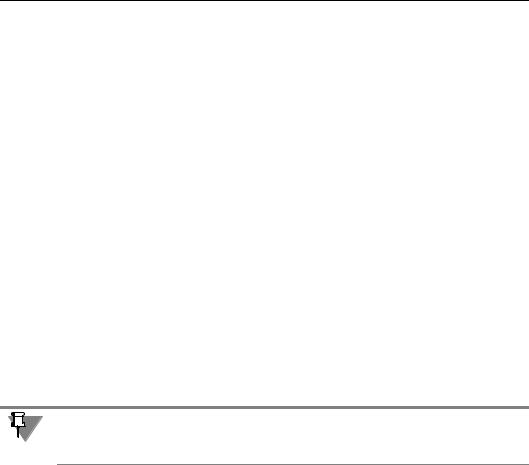
Глава 47. Общие сведения об ассоциативных видах
7.Добавьте в чертеж необходимые объекты оформления: размеры, технологические обоз! начения, надписи и другие элементы (осевые линии, обозначения центра и т.п.) (см. Том I, часть IV). Перед тем, как приступить к их созданию, рекомендуется включить ассоциативность и параметризацию при вводе всех объектов (см. раздел 52.7 на с. 113). Благодаря этому размеры, технологические обозначения, осевые линии и другие объек! ты, введенные вручную, будут связаны с изображением модели и смогут «отслеживать» его изменения. Например, после изменения диаметра отверстия в детали в ассоциатив! ном виде изменится диаметр окружности, изображающей это отверстие, а также значе! ние размера, ассоциативно связанного с ней.
Кроме того, для удобства дальнейшей работы с чертежом рекомендуется создавать от! дельные слои (о слоях см. главу 44) для расположения объектов разных типов.
8.Скомпонуйте виды на листе чертежа (см. раздел 43.8 на с. 43). Если необходимо, отклю! чите проекционные связи между видами (например, это может потребоваться для рас! положения вида по стрелке в произвольном месте листа).
47.3.Настройка ассоциативных видов
Существуют три группы настроек ассоциативных видов:
▼параметры,
▼линии,
▼объекты.
Эти группы подробно описаны в разделах 47.3.1–47.3.3.
Настройка параметров и линий для ассоциативных видов текущего чертежа возможна как во время создания, так и после него (т.е. при редактировании), а настройка объектов — только при редактировании.
Для линий и объектов возможна умолчательная настройка (см. раздел 47.4).
47.3.1. Параметры
После вызова любой из команд построения ассоциативных видов (кроме команд Мест ный вид, Местный разрез) на вкладке Параметры Панели свойств появляются эле! менты, позволяющие настроить вид. Те элементы, которые являются общими для про! стых и ассоциативных видов, представлены в таблице 42.1 на с. 36. Специальные элементы вкладки Параметры — характерные для ассоциативных видов — представ! лены в таблице 47.1.
73

Часть VII. Ассоциативные виды
Табл. 47.1. Элементы управления ассоциативными видами
Элемент |
Описание |
|
|
Файл источник |
Это поле содержит полное имя файла!источника модели, |
|
выбранной для изображения в чертеже. Чтобы указать другой |
|
файл!источник, введите его имя в данное поле или воспользуйтесь |
|
кнопкой Выбрать другую модель справа от поля. |
|
Только для Стандартных и Произвольного видов. |
Ориентация |
Этот список позволяет выбрать ориентацию модели на главном |
модели |
(при построении стандартных видов) или произвольном виде. |
|
Список содержит названия всех ориентаций, имеющихся в файле! |
|
источнике модели (о создании пользовательских ориентаций — |
|
см. Том III, раздел 78.3.2 на с. 36). |
|
Только для Стандартных и Произвольного видов. |
Схема |
Переключатель, позволяющий настроить схему стандартных видов |
|
модели. Только для Стандартных видов. |
Подобрать |
Кнопка, позволяющая автоматически подобрать такой |
|
стандартный масштаб, при котором все виды полностью |
|
умещаются на чертеже. Только для Стандартных видов. |
Проекционная |
Переключатель, управляющий проекционной связью между |
связь |
видами. Только для видов По стрелке, Проекционного и |
|
Разреза/сечения. |
Разнести |
Переключатель, управляющий разнесением сборки. Он доступен, |
|
если файлом!источником является сборка с заданными |
|
параметрами разнесения компонентов (см. Том III, главу 109). |
|
Только для видов По стрелке, Произвольного, Проекционного |
|
и Разреза/сечения. |
Развертка |
Переключатель, управляющий отображением листовой детали в |
|
развернутом виде. Он доступен, если файлом!источником является |
|
листовая деталь с заданными параметрами развертки (см. Том III, |
|
раздел 92.2 на с. 180). Подробно изображение развертки в чертеже |
|
рассмотрено в Томе III (раздел 92.4 на с. 183). |
|
Только для видов По стрелке, Произвольного, и |
|
Проекционного. |
Разрез/сечение |
Группа переключателей, позволяющая выбрать тип изображения. |
|
Только для видов Разрез/сечение и Местный разрез. |
|
|
74
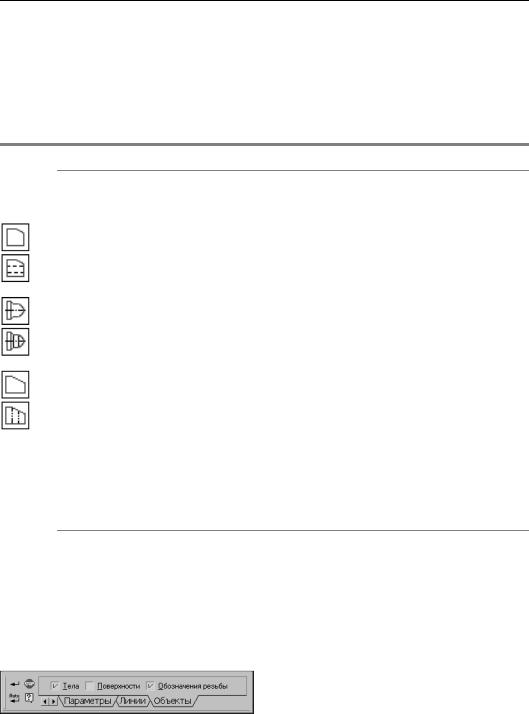
Глава 47. Общие сведения об ассоциативных видах
47.3.2. Линии
После вызова любой из команд построения ассоциативных видов (кроме команд Мест ный вид, Местный разрез) на вкладке Линии Панели свойств появляются элементы управления, позволяющие настроить отрисовку вида. Эти элементы представлены в таблице 47.2.
Табл. 47.2. Элементы управления отрисовкой ассоциативных видов
Элемент Описание
Видимые линии Список, позволяющий выбрать стиль* для отрисовки видимых линий проекции модели.
Невидимые Группа переключателей, управляющая отрисовкой невидимых линии линий проекции модели. При включенной отрисовке доступен список стилей линии. По умолчанию используется штриховая
линия.
Линии переходов Группа переключателей, управляющая отрисовкой линий переходов. При включенной отрисовке доступен список стилей линии. По умолчанию используется сплошная тонкая линия.
Линии сгиба Группа переключателей, управляющая отрисовкой линий сгиба. При включенной отрисовке доступен список стилей линии. По умолчанию используется пунктир 2.
Для видов По стрелке, Проекционного и Произвольного
переключатель Линии сгиба доступен, если при настройке параметров этого вида включена отрисовка развертки (см. табл. 47.1).
Для Разреза/сечения, Местного разреза и Выносного вида
переключатель Линии сгиба доступен, если при настройке параметров опорного вида включена отрисовка развертки.
* Подробнее о стилях линии рассказано в Томе I (раздел 9.1 на с. 102).
47.3.3. Объекты
После того, как ассоциативный вид создан, вы можете указать, какие объекты модели требуется отображать в этом виде. Для этого войдите в режим настройки параметров ви! да, вызвав команду Параметры вида... из контекстного меню вида в Дереве построе! ния (см. рис. 47.4, а).
Активизируйте вкладку Объекты на Панели свойств. Она содержит три опции: Тела, Поверх ности, Обозначения резьбы (рис. 47.5).
Рис. 47.5. Вкладка Объекты
Включите опции, соответствующие объектам, которые должны изображаться в настраи! ваемом виде.
75
